cpu睿频怎么开启 电脑睿频开启步骤
在现代科技发展的背景下,计算机已经成为我们生活和工作中不可或缺的重要工具,而计算机的性能对于我们的使用体验和工作效率有着至关重要的影响。在众多的硬件配置中,CPU作为计算机的核心部件之一,其睿频功能的开启更是能够提升计算机的运行速度和响应能力。如何开启CPU的睿频功能呢?下面将为大家详细介绍一下电脑睿频开启的步骤。
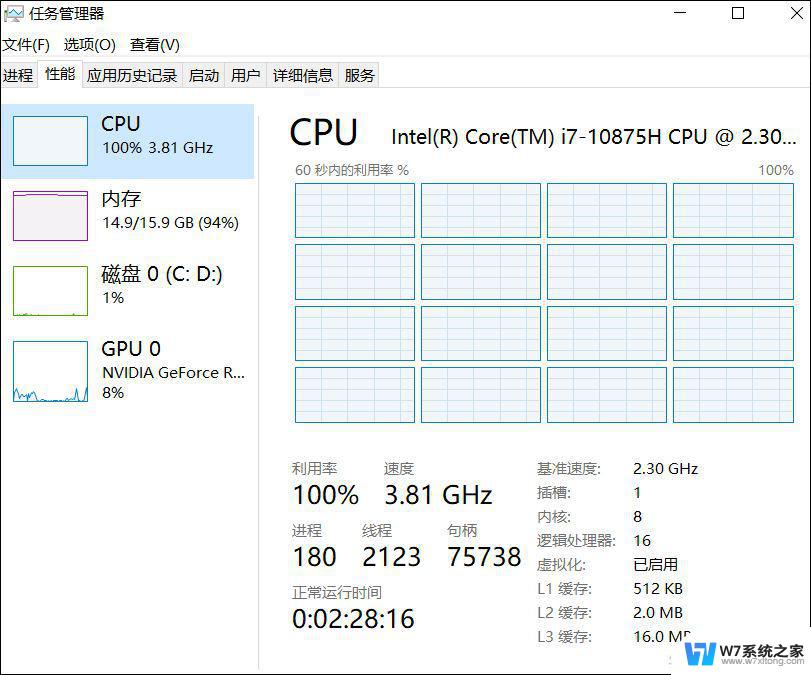
电脑的睿频怎么打开
一、开启睿频方法:
1、首先进入电源管理软件,在基本界面下将模式调节为高性能。
2、在CPU技术设置选项中,找到“Intel Turbo Mode Tech”选项,有的主板可能会显示“Intel Turbo Boost Tech”设置为开启。
3、把“intel(r) c-state tesh”选项设置为开启。这样睿频就开启了。
二、注意事项:
(1)C-STATE是CPU的电源管理功能。会根据CPU的负载来管理CPU的能耗。和睿频加速技术结合,在运行单线程应用时,C-STATE会关闭或降低其他核心的能耗,把这些能源加到执行程序的核心上,提升执行效率。
(2)要得到完整功能的睿频加速技术,需把“Turbo Mode”和“C-STATE”选项同时设置为开启。原因前面已经提到了,C-STATE是CPU的电源管理功能。它会根据CPU的负载来管理CPU的能耗。和睿频加速技术结合,在运行单线程应用时,C-STATE会关闭或降低其他核心的能耗。
以上是关于如何开启CPU睿频的全部内容,如果您遇到这种情况,不妨尝试根据小编提供的方法解决问题,希望对大家有所帮助。
cpu睿频怎么开启 电脑睿频开启步骤相关教程
-
 cpu最大睿频怎么看 Windows 7怎么查看CPU当前的时钟频率
cpu最大睿频怎么看 Windows 7怎么查看CPU当前的时钟频率2024-02-21
-
 电脑cpu超频了怎么办 CPU超频导致蓝屏的解决方法
电脑cpu超频了怎么办 CPU超频导致蓝屏的解决方法2024-06-25
-
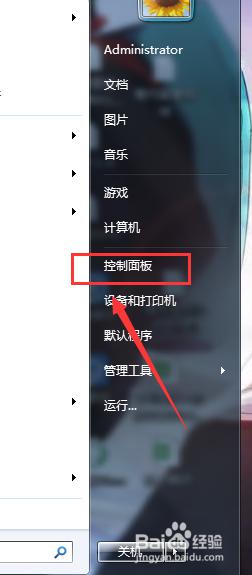 电脑wifi功能在哪里打开 开启笔记本电脑无线功能的步骤
电脑wifi功能在哪里打开 开启笔记本电脑无线功能的步骤2024-03-05
-
 hd音频开启后蓝牙没声音 蓝牙连接后音频没有声音
hd音频开启后蓝牙没声音 蓝牙连接后音频没有声音2024-03-26
- 能用电脑录视频吗 电脑录制屏幕视频步骤
- 怎样打开电脑摄像头录视频 笔记本电脑摄像头录像功能怎么开启
- 手机视频怎么开美颜 手机视频聊天怎么打开美颜
- 电视怎么打开电视频道 长虹电视怎么调节频道
- 电脑腾讯视频打开不显示画面 电脑上打开腾讯视频没有画面怎么解决
- 台式电脑开机的正确步骤 台式电脑开机和关机步骤
- 微信语音不调用耳机麦克风 苹果手机微信麦克风开启失败的解决方法
- 只狼调中文 只狼中文设置方法
- 无线鼠标怎样连接电脑 无线蓝牙鼠标连接笔记本电脑步骤
- 荒野大镖客2单机版存档位置 荒野大镖客pc版存档位置替换技巧
- word文字左右间距怎么设置 WORD中如何调整字体左右间距
- 笔记本连显示器,显示屏不显示 笔记本电脑外接显示屏连接方法
电脑教程推荐
- 1 微信语音不调用耳机麦克风 苹果手机微信麦克风开启失败的解决方法
- 2 无线鼠标怎样连接电脑 无线蓝牙鼠标连接笔记本电脑步骤
- 3 word文字左右间距怎么设置 WORD中如何调整字体左右间距
- 4 笔记本连显示器,显示屏不显示 笔记本电脑外接显示屏连接方法
- 5 ipaduc浏览器怎么全屏 如何将苹果ipad上浏览器设置为全屏
- 6 桌面显示windows不是正版如何解决 如何处理Windows副本不是正版的问题
- 7 电脑网络打印机怎么连接 网络打印机连接教程
- 8 笔记本电脑怎么确定点击 Windows 10系统鼠标双击确定变单击确定的教程
- 9 mac查看硬盘使用情况 MacBook硬盘使用情况查看方法
- 10 查看笔记本电脑wifi密码 电脑上查看WiFi密码的方法步骤